Intégration du support technique avec TSplus Remote Support
Freshdesk
Pré-requis
Avec cette fonctionnalité, vous pourrez lier les sessions de support à distance avec des tickets Freshdesk, rationalisant ainsi votre flux de travail de support.
Pour commencer à utiliser cette intégration, assurez-vous d'avoir :
- Un compte Freshdesk avec accès API.
- Un utilisateur dédié de Freshdesk ayant la permission de créer et de mettre à jour des tickets.
- TSplus Remote Support version v3.90.1029 ou supérieur.
Important : La clé API doit être générée par un utilisateur disposant des autorisations de ticket appropriées, et nous recommandons d'utiliser un compte utilisateur non personnel à cet effet.
Pour cela, il serait préférable de créer un agent avec Rôle de “collaborateur de ticket” :
- Il a juste assez de permissions pour cette fonctionnalité (écrire des notes privées)
- cela ne coûte pas d'argent, car le rôle d'agent de support le ferait
Pour créer ce type d'agent dans Freshdesk :
-
Allez dans les paramètres et cliquez sur Agents.
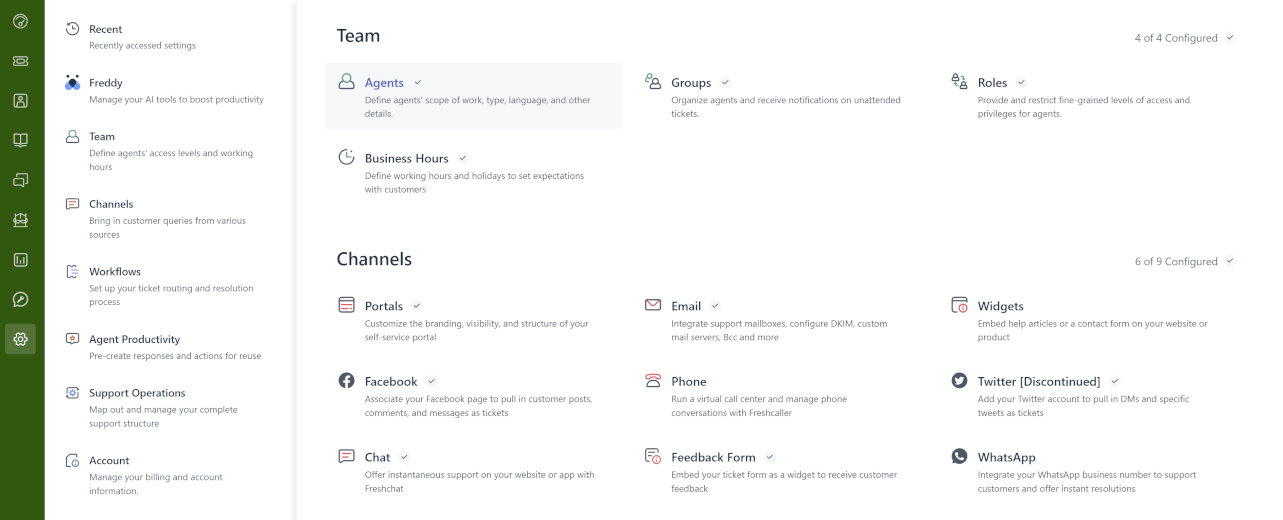
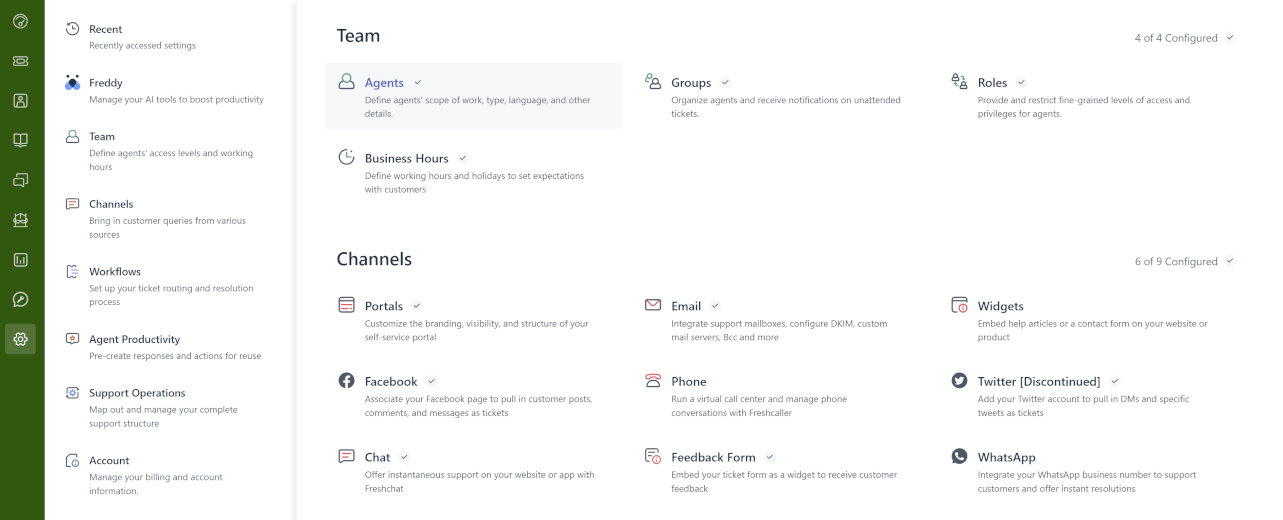
-
Créer un nouvel agent.
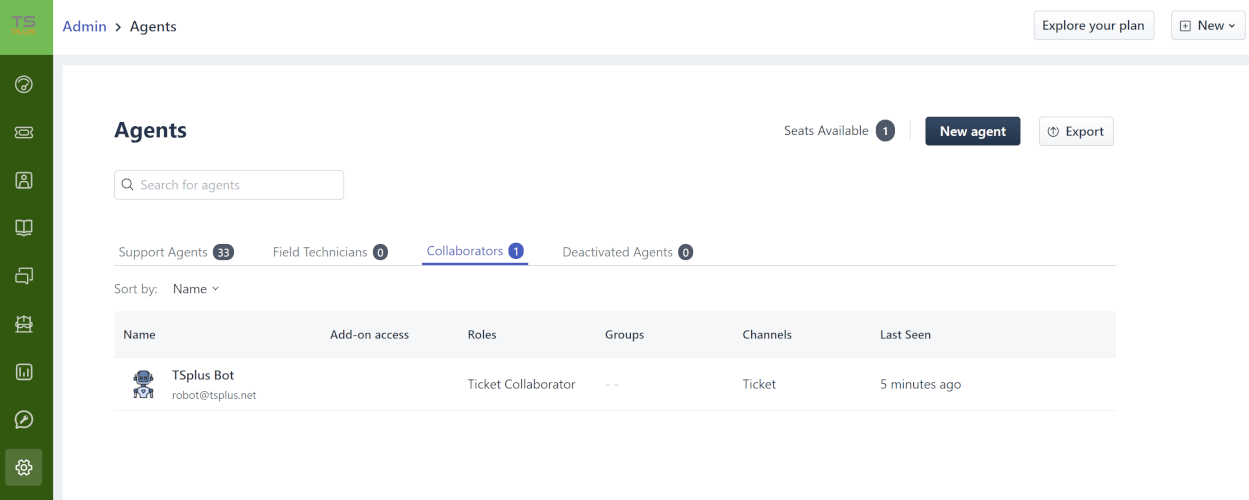
- Remplissez les informations suivantes.
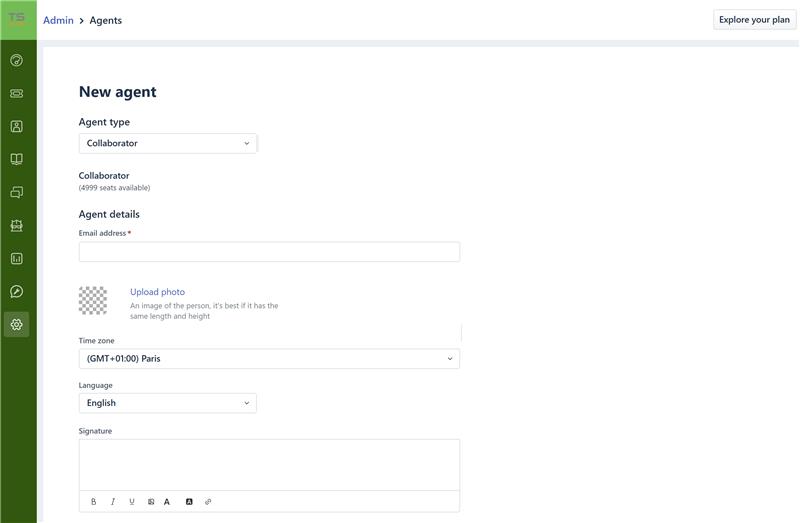
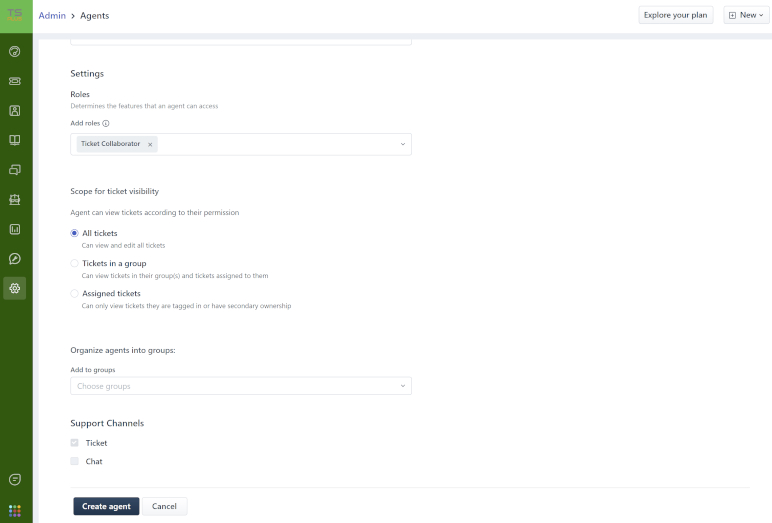
Ensuite, vous pouvez aller dans les paramètres du nouveau profil utilisateur pour obtenir la clé API :
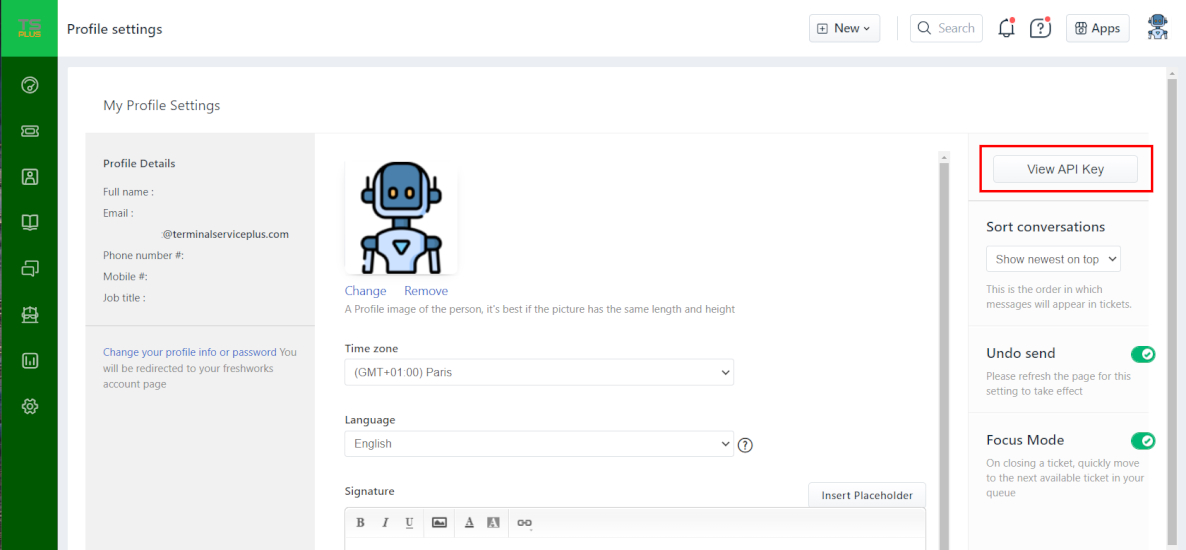
Configurer l'intégration Freshdesk
- Ouvrir le TSplus Remote Support console d'administration.
- Localiser le Intégration Freshdesk section.
- Entrez votre Freshdesk Domaine et Clé API .
- Vérifier Activer pour activer l'intégration.
- Optionnellement, testez votre connexion en cliquant sur le Test bouton.
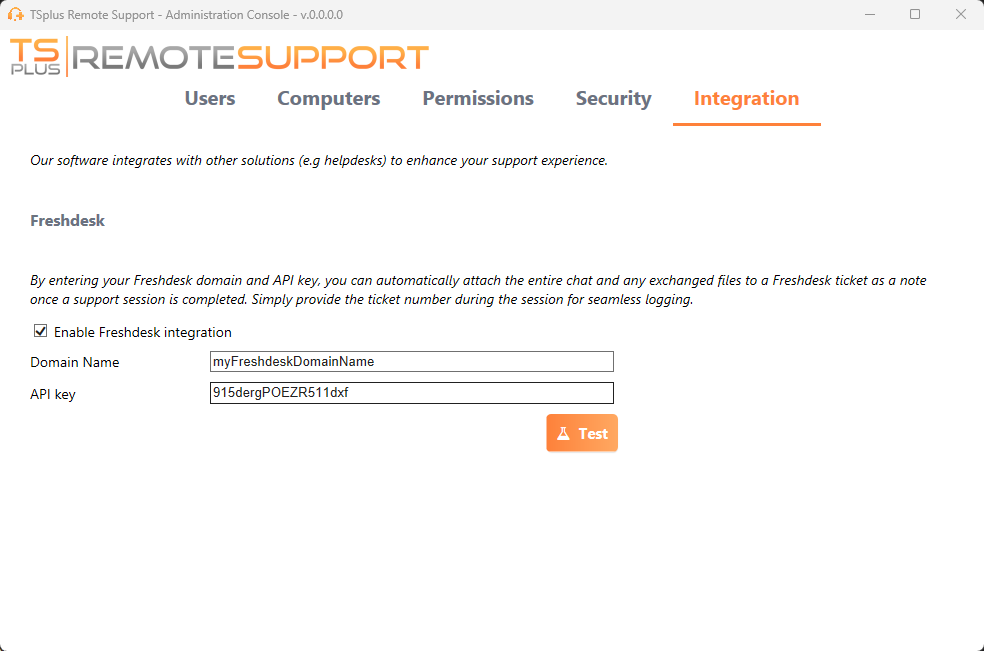
Comment fonctionne l'intégration
1. Liaison automatique des tickets
Lorsque un agent de support commence une session, TSplus Remote Support recherchera automatiquement tous les tickets Freshdesk ouverts dans les navigateurs web.
-
Si un ticket est trouvé, il sera automatiquement lié, et un infobulle notifiera l'agent.
-
Si pas de ticket ou plusieurs tickets sont détectés, l'agent sera invité à saisir manuellement l'ID du ticket en utilisant le bouton Freshdesk, qui ouvre une fenêtre pour entrer les informations du ticket et activer l'option de liaison.
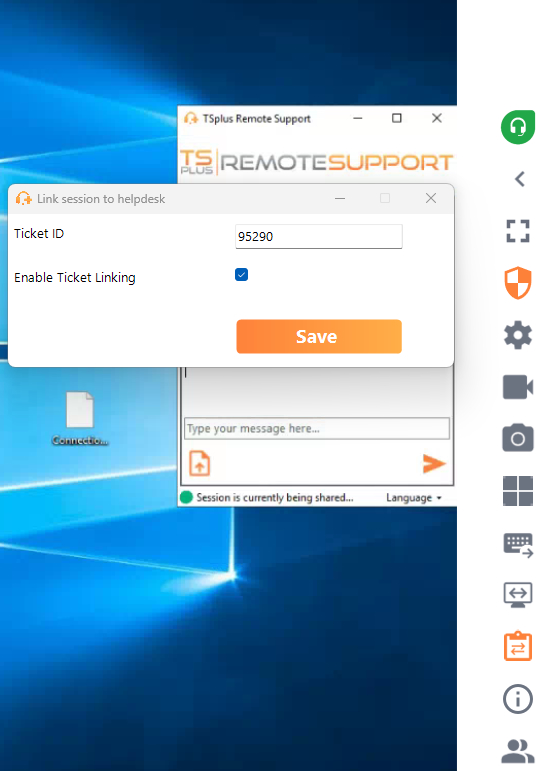
2. Ajouter des notes à la fin de la session
À la fin de la session de support, TSplus Remote Support rassemblera et téléchargera les informations suivantes en tant que note privée sur le ticket Freshdesk :
- Fichiers téléchargés par l'agent de support (limité à 20 Mo au total).
- Le journal de chat de la session.
- Informations système de la machine distante.
Ces données seront automatiquement ajoutées au ticket Freshdesk en tant que note privée pour référence future.
Autre
Pour plus de détails sur l'API de Freshdesk, vous pouvez vous référer à l'officiel. Documentation de l'API Freshdesk .